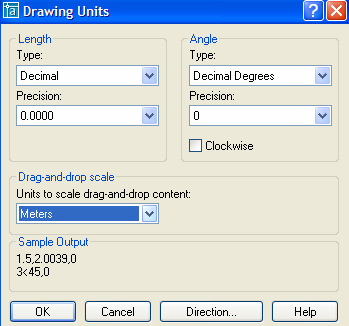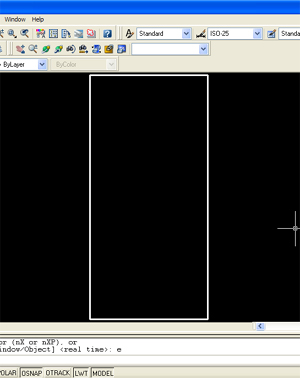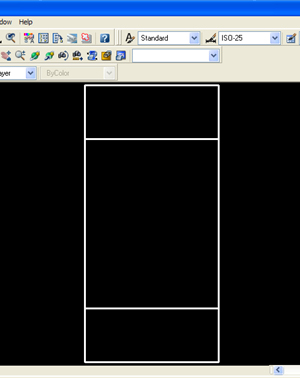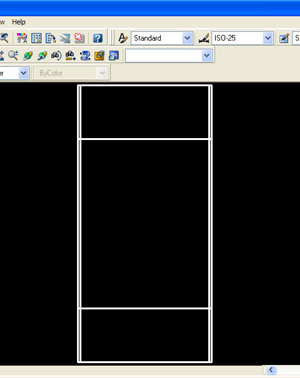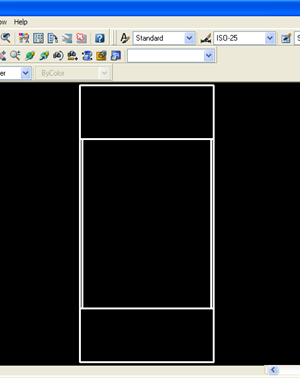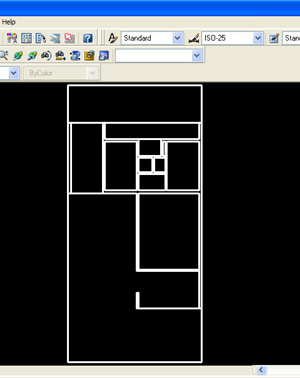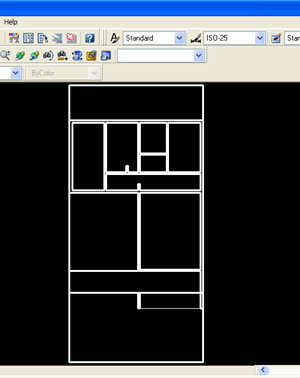|
1-Planta:
Desenhando a Alvenaria
Apresentação:
-
O objetivo do
exercício é iniciar a representação gráfica da planta de uma
residência assobradada unifamiliar, no caso a residência do H-19
do CTA (Projeto de Oscar Niemeyer, 1950 - download disponível na
página da disciplina). Para isso faremos 4 etapas:
1- Iniciando o
desenho.
2- Desenhar o
terreno.
3- Desenhar a
espessura das paredes externas.
4- Desenhar a
espessura das paredes internas.
1-
Iniciando o Desenho:
-
Abra o
programa AutoCAD, acionando o botão iniciar do Windows, depois
clique em Programas e em seguida escolha o programa AutoCAD.
-
Unidades e escala: No AutoCAD o desenho é feito orientado
pelo eixo de coordenadas x,y,z (UCS). Os objetos são
dimensionados em unidades de tela e cada usuário define a
unidade de medida que quer associar aos objetos. Portanto,
adotaremos "metros" como unidade de medida para representarmos
todo o projeto arquitetônico. Desenharemos em escala real, 1:1,
ou seja, um metro do objeto real será igual a uma unidade de
tela. A definição da unidade de medida não é obrigatória, cada
usuário adota a sua, porém pode ser feita através do comando
UNITS do menu FORMAT.
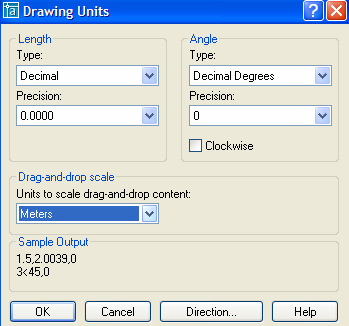
-
Limites do
desenho: devido ao fato de não se ter uma unidade de medida
fixa, o limite da área de trabalho e do desenho também não é
fixo, portanto é infinito. A definição dos limites da área de
trabalho não é obrigatória, porém pode ser feita através do
comando LIMITS, você também pode acionar o comando pelo
menu FORMAT, opção DRAWING LIMITS. Após acionar o
comando, será preciso informar as coordenadas absolutas (eixo X,
eixo y) do canto inferior esquerdo do limite e depois o canto
superior direito.
Para o nosso exercício podemos definir os limites em 0,0 e 841,594.
Em seguida use o comando ZOOM ALL ("Z" ENTER, depois "A" ENTER,
para visualizar a sua tela dentro do novo limite estabelecido.
2-
Desenhar o terreno.
-
Feito os
primeiros ajustes (como vimos não é obrigatório, porém
facilitará alguns procedimentos como o uso de zoom), podemos
iniciar o desenho da planta. Inicialmente faremos o terreno.
-
Com o comando
LINE, trace a linha da frente do terreno que mede 12.45m.
Lance o primeiro ponto da linha da frente do terreno (canto
inferior esquerdo do terreno) clicando em qualquer lugar da sua
área de trabalho, em seguida defina o segundo ponto (canto
inferior esquerdo do terreno) que está a 12,45m (use coordenadas
relativas ou o modo simplificado com a opção ORTHO
ligada). Continue com o comando LINE desenhando a lateral
direita do terreno (25.80m), depois o fundo (12,45m) e finalize
a lateral esquerda (25.80m). Lembre-se que o separador decimal
do AutoCAD é o "ponto" e não a "vírgula".
-
Em seguida,
use o comando ZOOM EXTENTS ("Z" ENTER, "E" ENTER) para
visualizar melhor visualizar o desenho do terreno.
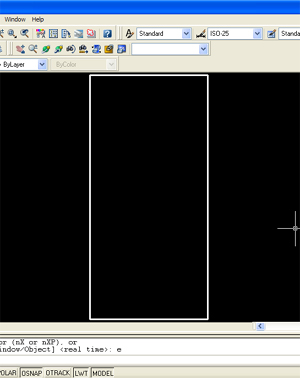
3-
Desenhar a espessura das paredes externas.
-
O passo
seguinte é desenhar as paredes externas da edificação, observe
pelo desenho completo da planta, que as paredes da edificação
não são de mesma espessura, portanto atenção para a correta
representação. Após desenhá-las use o comando DISTANCE ("DI"
ENTER), para verificar os dimensionamentos.
-
Para desenhar
as paredes externas, use o comando OFFSET ("O" ENTER),
começando pelo recuo frontal (5.00m), depois o recuo dos fundos
(3.50m).
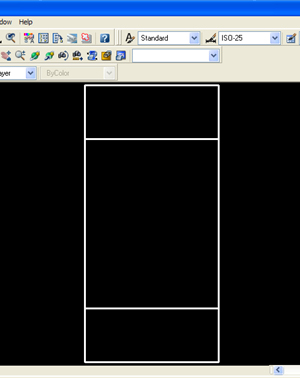
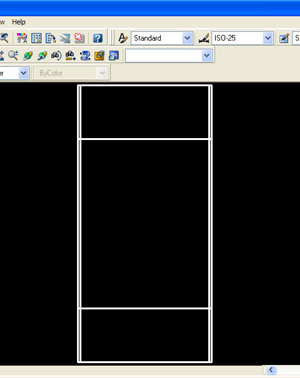
- Editando
as linhas verticais é possível corrigir, sem comando algum, as
linhas ajustando suas extremidades para a posição desejada
(alinhada com as linhas horizontais) conforme a planta. Com a
linha de comando liberada (sem comando algum), acione o botão OSNAP
(ligando o auxílio de precisão, sertifique-se de ter
ajustado as opções ENDPOINT, MIDPOINT, CENTER, INTERSECTION e
PERPENDICULAR). Agora basta clicar na linha a ser ajustada
(aparecerá os "blips" azuis de edição), depois clicar no "blip"
azul e finalmente clicar no ponto que deseja que a linha se
ajuste, conforme a imagem abaixo:
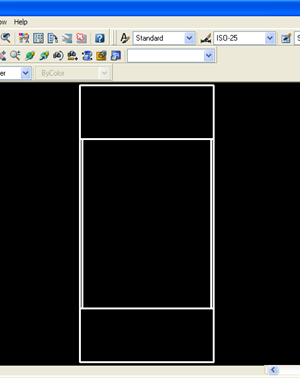
- Outro
recurso para ajustar as linhas é o uso do comando TRIM ("T"
ENTER).
- Para
verificar os dimensionamentos use o comando DISTANCE ("DI"
ENTER),
4-
Desenhar a espessura das paredes internas.
- A partir
de agora com, os comando OFFSET, TRIM e o recurso de
edição de objetos, faça todas as paredes internas conforme a
planta, chagando ao resultado abaixo:
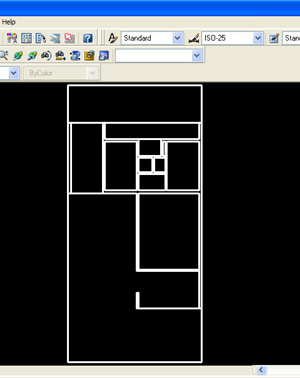
Para verificar os
dimensionamentos use o comando DISTANCE ("DI" ENTER),
- Agora
desenhe o pavimento superior ao lado do desenho do pavimento
térreo, repetindo as etapas 1,2,3 e 4, Chegando ao
resultado abaixo:
-
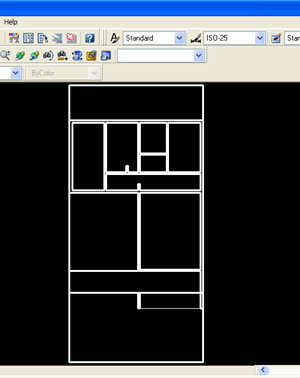
Para verificar os
dimensionamentos use o comando DISTANCE ("DI" ENTER),
|